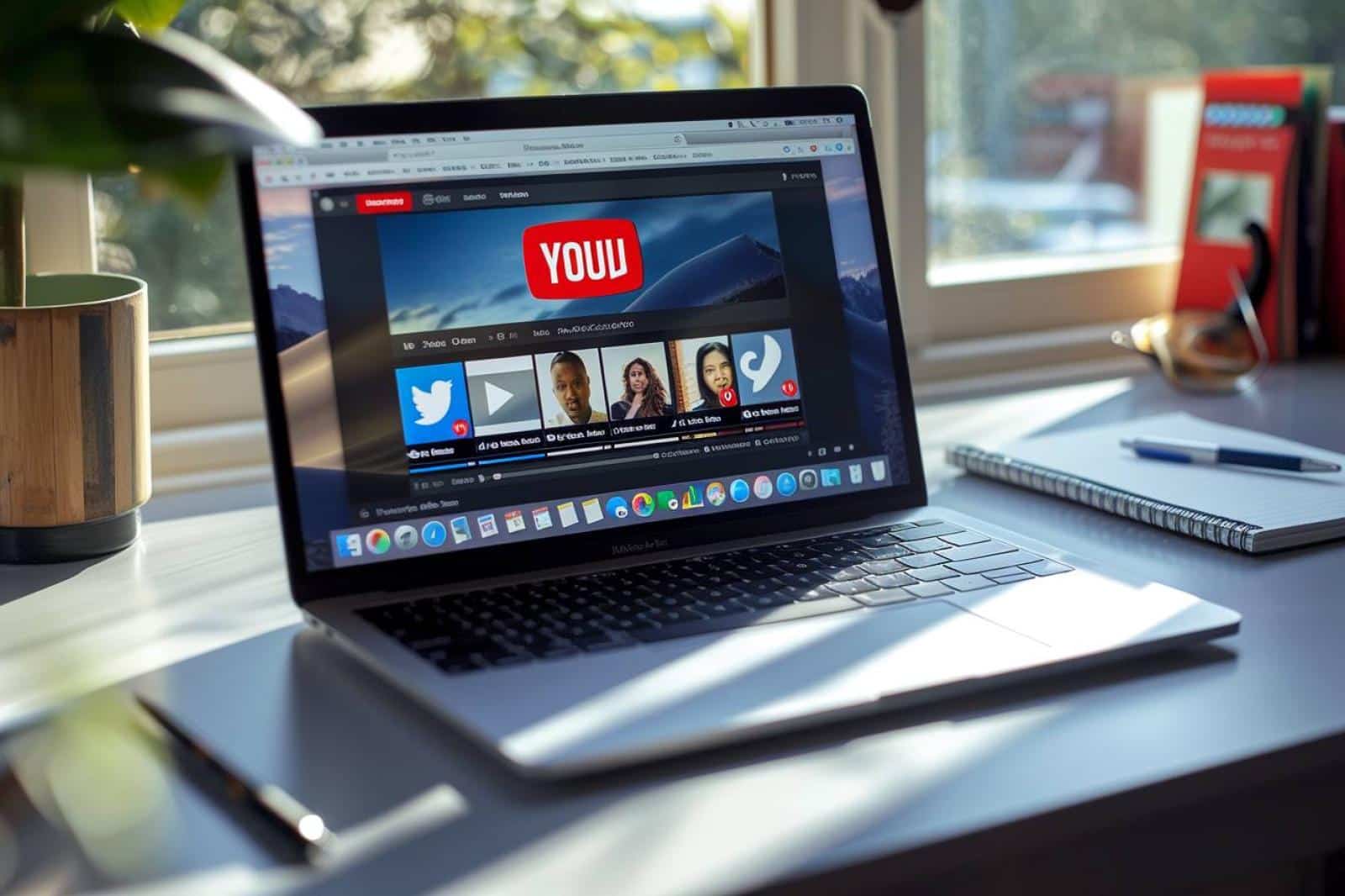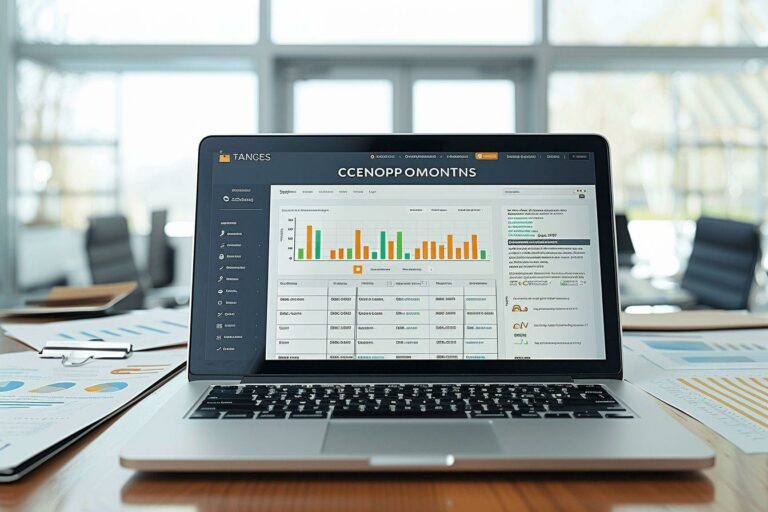|
EN BREF
|
| Étapes | Description |
| 1. Accéder à YouTube Studio | Connectez-vous et cliquez sur votre avatar, puis sélectionnez YouTube Studio. |
| 2. Sélectionner une vidéo | Choisissez la vidéo pour laquelle vous souhaitez ajouter des sous-titres. |
| 3. Cliquez sur « Sous-titres » | Dans le menu de gauche, cliquez sur « Sous-titres » pour accéder aux options. |
| 4. Ajouter des sous-titres | Cliquez sur « Ajouter » et choisissez de créer de nouveaux sous-titres manuellement ou de télécharger un fichier. |
| 5. Éditer les sous-titres | Synchronisez le texte avec la vidéo et éditez les erreurs éventuelles. |
| 6. Publier | Une fois satisfait, publiez vos sous-titres pour les rendre visibles aux spectateurs. |
- Accéder à Creator Studio : Connectez-vous à YouTube et ouvrez votre tableau de bord.
- Choisir une vidéo : Sélectionnez la vidéo à laquelle vous souhaitez ajouter des sous-titres.
- Aller à la section « Sous-titres » : Cliquez sur « Sous-titres » dans le menu à gauche.
- Ajouter sous-titres : Choisissez « Ajouter » sous la langue de la vidéo.
- Importer un fichier : Téléchargez un fichier de sous-titres ou créez-en un manuellement.
- Synchroniser les sous-titres : Vérifiez et ajustez la synchronisation avec la vidéo.
- Sauvegarder les modifications : Une fois satisfait, sauvegardez vos sous-titres.
- Publier : Rendez les sous-titres visibles pour le public en publiant votre vidéo.
Ajouter des sous-titres sur YouTube
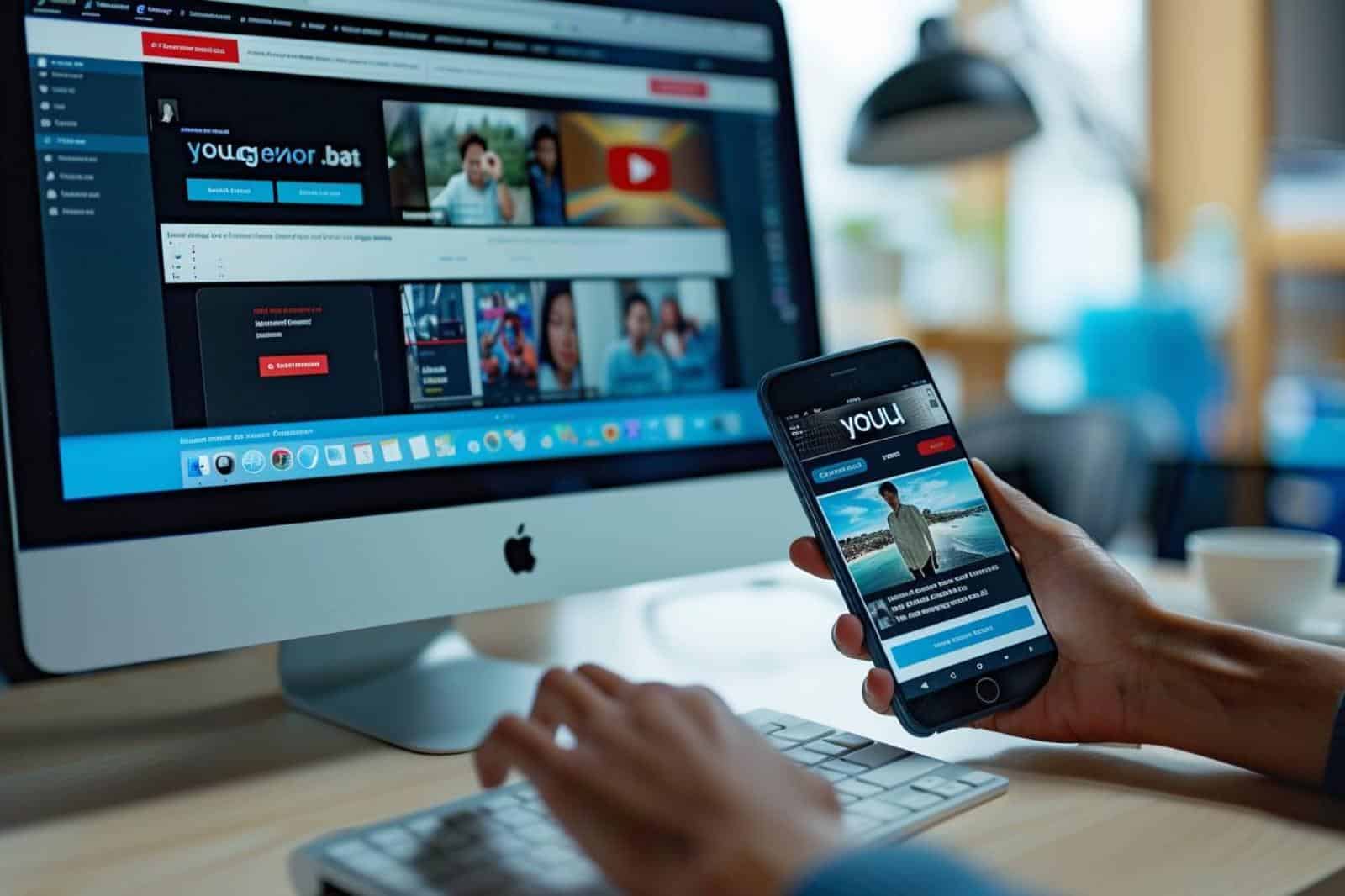
Vous souhaitez ajouter des sous-titres à vos vidéos YouTube pour améliorer leur accessibilité et leur référencement ? Suivez ces étapes simples pour intégrer des sous-titres à vos contenus :
- Connectez-vous à YouTube : Rendez-vous sur votre compte YouTube et accédez à la section « Studio de Création ».
- Choisissez la vidéo : Sélectionnez la vidéo à laquelle vous souhaitez ajouter des sous-titres, puis cliquez sur « Éditer ».
- Accédez aux paramètres de sous-titres : Dans le menu de droite, choisissez l’onglet « Sous-titres » et sélectionnez « Ajouter des sous-titres ».
- Créez ou importez des sous-titres : Vous pouvez soit créer des sous-titres manuellement, soit les importer à partir d’un fichier texte ou d’un fichier de synchronisation externe.
- Modifiez et synchronisez vos sous-titres : Une fois les sous-titres ajoutés, vous pouvez les modifier, les synchroniser avec la vidéo et ajuster leur apparence.
- Publiez vos sous-titres : Une fois satisfaits du résultat, cliquez sur « Publier » pour rendre vos sous-titres visibles sur la vidéo.
En suivant ces étapes, vous pourrez facilement enrichir vos contenus vidéo sur YouTube en y ajoutant des sous-titres. N’oubliez pas que l’ajout de sous-titres peut contribuer à toucher un public plus large et à améliorer l’expérience utilisateur de vos spectateurs.
Accéder à l’outil de création de sous-titres
Vous souhaitez ajouter des sous-titres à vos vidéos sur YouTube pour toucher un public plus large et améliorer l’accessibilité de votre contenu ? Voici comment procéder :
Accéder à l’outil de création de sous-titres sur YouTube :
Pour commencer, connectez-vous à votre compte YouTube et accédez à votre chaîne. Ensuite, suivez ces étapes simples :
- Cliquez sur votre photo de profil en haut à droite de la page.
- Sélectionnez « YouTube Studio ».
- Dans le menu de gauche, choisissez « Contenu ».
- Sélectionnez la vidéo à laquelle vous souhaitez ajouter des sous-titres.
- Dans le menu de gauche, cliquez sur « Sous-titres ».
Vous voilà prêt à saisir vos sous-titres et à les synchroniser avec votre vidéo pour une expérience optimale pour vos spectacteurs.
N’oubliez pas de sauvegarder votre travail régulièrement pour éviter toute perte de données.
En suivant ces étapes, vous pourrez facilement ajouter des sous-titres à vos vidéos YouTube et rendre votre contenu accessible à un public plus large. N’hésitez pas à expérimenter avec les fonctionnalités d’édition pour améliorer la qualité de vos sous-titres et offrir une expérience enrichissante à vos spectacteurs.
Configurer les sous-titres pour votre vidéo
Comment ajouter des sous-titres sur YouTube ?
Ajouter des sous-titres sur YouTube
Pour améliorer l’accessibilité et la visibilité de vos vidéos sur YouTube, il est essentiel d’ajouter des sous-titres. Voici comment procéder :
- Ouvrez votre vidéo sur YouTube et rendez-vous dans le Gestionnaire de vidéos.
- Cliquez sur la vidéo à laquelle vous souhaitez ajouter des sous-titres.
- Sélectionnez « Éditeur de sous-titres » dans le menu de gauche.
- Cliquez sur « Ajouter des sous-titres » et choisissez la langue de vos sous-titres.
- Vous pouvez alors saisir vos sous-titres manuellement ou les importer à partir d’un fichier.
- Une fois les sous-titres ajoutés, n’oubliez pas de les enregistrer.
Configurer les sous-titres pour votre vidéo
Pour que vos sous-titres soient correctement affichés sur YouTube, suivez ces étapes :
- Assurez-vous que vos sous-titres sont bien synchronisés avec l’audio de la vidéo.
- Vérifiez l’orthographe et la grammaire de vos sous-titres pour une meilleure qualité.
- Choisissez éventuellement le style et la couleur des sous-titres pour les adapter à votre vidéo.
- Une fois satisfaits de vos sous-titres, publiez les modifications pour qu’ils soient visibles par les spectateurs.
Questions Fréquemment Posées
R : Pour accéder à cette fonctionnalité, vous devez vous connecter à votre compte YouTube, puis aller dans le Studio YouTube. Sélectionnez votre vidéo et cliquez sur « Sous-titres » dans le menu de gauche.
R : YouTube accepte plusieurs formats de fichiers pour les sous-titres, notamment .sbv, .srt, et .vtt.
R : Oui, vous pouvez ajouter des sous-titres manuellement en cliquant sur « Ajouter » après avoir sélectionné la vidéo dans le Studio YouTube, puis en entrant votre texte et en synchronisant les timings.
R : Oui, vous pouvez activer l’option pour que les utilisateurs proposent des traductions pour vos sous-titres, ce qui peut enrichir l’accessibilité de votre contenu.
R : Pour supprimer des sous-titres, accédez à la section « Sous-titres » dans le Studio YouTube, sélectionnez le sous-titre que vous souhaitez supprimer, et cliquez sur l’option de suppression.